神舟HASEE笔记本怎样设置BIOS从U盘或光盘启动
来源:网络收集 点击: 时间:2024-08-04神舟笔记本设置BIOS从U盘或光盘启动步骤:
一:快捷启动菜单方法:
1,现在大多数电脑都有快捷启动菜单的方法,可以按F12或者ESC键等快速进入启动菜单,找到U盘,按确定就可以从U盘启动,注意:要先把U盘插入电脑。
神舟快捷菜单启动方法,先打开电脑,进入标志画面后,马上按ESC键,就能进入启动菜单。注意:一般在标志画面的左下方都会有快捷启动菜单按键的提示。
 2/15
2/152,按了ESC以后,马上弹出启动菜单,如果用U盘进行启动,可以选择你的U盘名称,如果你不知道你的U盘名称,可以选择前面带USB词语之类的项,那一般就是U盘,如果用光盘进行启动,选择带CD/DVD或者DVDRAM词语之类的项。
选择之后按Enter确定,就可进入U盘或光盘启动了。就这么简单,快捷启动就介绍完了。
 3/15
3/15介绍传统方式启动U盘或光盘的方法与步骤:
3,开机进入标志画面,立即按F2键,就能进入BIOS主界面,如果不了解是那个键进入BIOS,也可以看看标志画面左下角的提示。
 4/15
4/154,进入BIOS后。默认的是Main这一项,这一项除了设置时间与日期外,就没有其它可设置的了。
 5/15
5/155,把光标移到Boot(启动)这一项来,这一项的功能就是设置启动顺序所在的项,选择Boot Device Priority这一项,其中文意思是“启动盘顺序设置”,
按Enter键进入。
 6/15
6/156,进入到子菜单,如果用U盘启动,选择USB Device这一项,如果用光盘启动,选择CD/DVD-ROM Drive这一项,
先将光标移到要选择的项,然后用F5/F6键(有的可能是+/-键)移动,把选定的项移到最上面,然后按Enter键确定即可。提示:哪一项在最上面,哪一项就是第一启动。
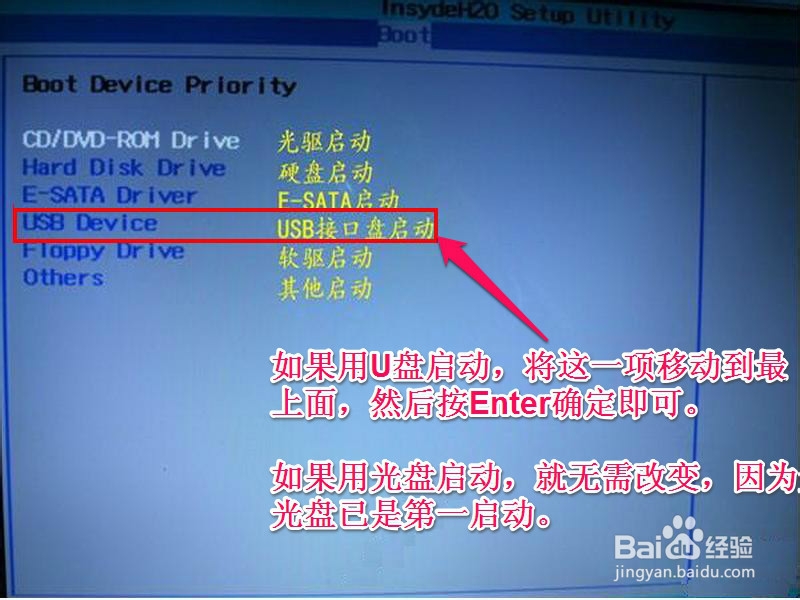 7/15
7/157,启动选项已经设置完了,下面就是保存了,移到Exit这一项,选择其中的Exit Saving Changes这一项,其中文之意是“退出并保存修改”,其实还有一个快捷方法,在BIOS的任何地方,只要按F10,就可以对所设置的内容进入保存并退出,这个方法更加方便。
设置启动就完成了,下面介绍几个在BIOS启动时经常出现的几个问题。
 8/15
8/15在PE中找不到硬盘的解决步骤:
8,如果在PE中找不到硬盘,一般是硬盘模式没有设置好,设置硬盘模式在Advanced这一项下面,找到HDC Configure As这一项,把AHCI改为IDE就可以了,然后按F10进行保存并退出,装完系统后,再改回AHCI,这主要是一些老式系统(如XP)没有SATA驱动,所以没法找到硬盘,只有在IDE模式下才能找到,但启用IDE时,硬盘运行速度慢,而AHCI运行速度比较快,所以装完系统后,要改回AHCI模式的原因。
 9/15
9/15按ESC或F12快捷启动菜单键却启动不了的原因;
9,用快捷方式启动U盘时,却启动不了,是什么原因?
这个是因为在BIOS中没有把快捷启动菜单打开,这一项在Boot下面,找到Boot Menu(启动菜单)这一项,如果其值是Disabled(关闭),把它修改为Eanbled(打开)即可,然后按F10进行保存并退出。
 10/15
10/15下面介绍两个比较特殊的神舟BIOS设置方法:
第一个特殊类型:
10,进入BIOS后,来到Boot项下,找到Boot Type Order这一项,其中文意思是“启动类型命令设置”,按Enter进入。
 11/15
11/1511,进入子菜单后,如果用U盘启动,选择Generic Flash Disk这一项,其中文意思是“通用闪存盘”,其实就是包括U盘,移动硬盘,SD卡等等之类,
如果用光盘启动,选择Sllmtype DVD A DS8A9SH这一项,这是光驱名称。
用上下键移动到最上面,然后按Enter确定,最后按F10保存并退出即可。
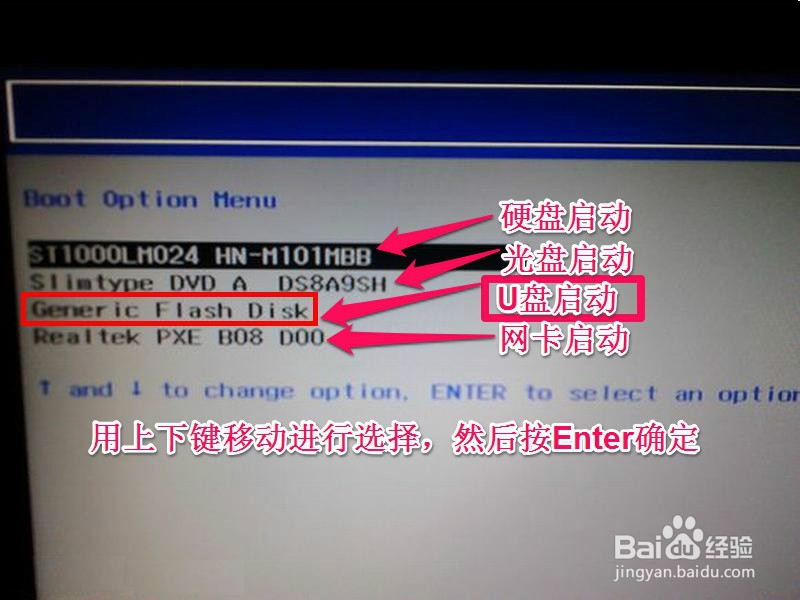 12/15
12/15第二个特殊类型:
12,进入到BIOS的Boot项下,选择Hard Drive BBS Priorites这一项,其中文意思是“硬盘启动顺序”按Enter进入。
 13/15
13/1513,进入子菜单后,找到Boot Option #1这一项,按Enter进入,在弹出的小窗口中,选择U盘的名称,然后按Enter确定。
 14/15
14/1514,再退回到Boot项下,找到Boot项下的Boot Option #1这一项,按Enter进入。
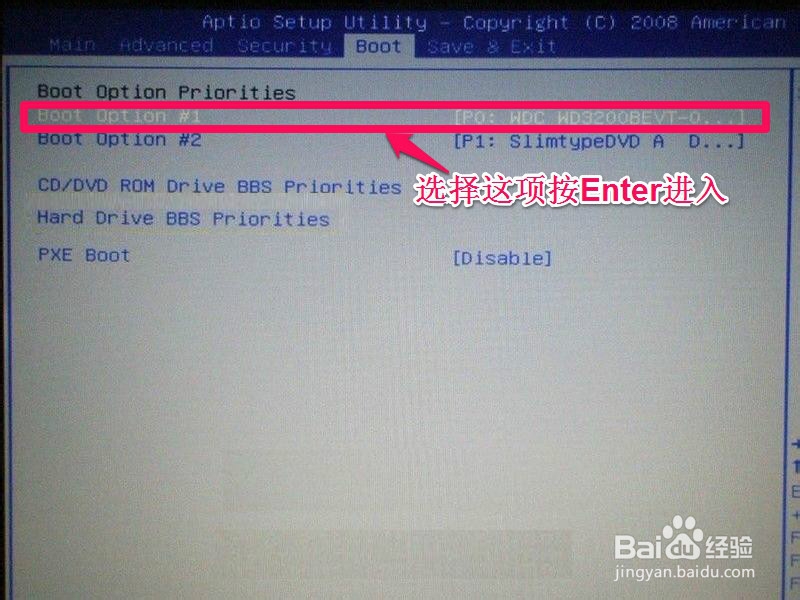 15/15
15/1515,同样在弹出的小窗口中,选择U盘的名称,然后按Enter确定,然后再按F10进行保存并退出,设置完成。
 注意事项
注意事项尤于神舟BIOS很多,如果上面没有与你的BIOS类型完全相同选项,可以借鉴上面的方法,灵活运用。
U盘在设置BIOS与装系统前,最好先检测其与电脑的兼容性,以免误认为是BIOS设置不成功。
haseeu盘版权声明:
1、本文系转载,版权归原作者所有,旨在传递信息,不代表看本站的观点和立场。
2、本站仅提供信息发布平台,不承担相关法律责任。
3、若侵犯您的版权或隐私,请联系本站管理员删除。
4、文章链接:http://www.1haoku.cn/art_1061625.html
 订阅
订阅